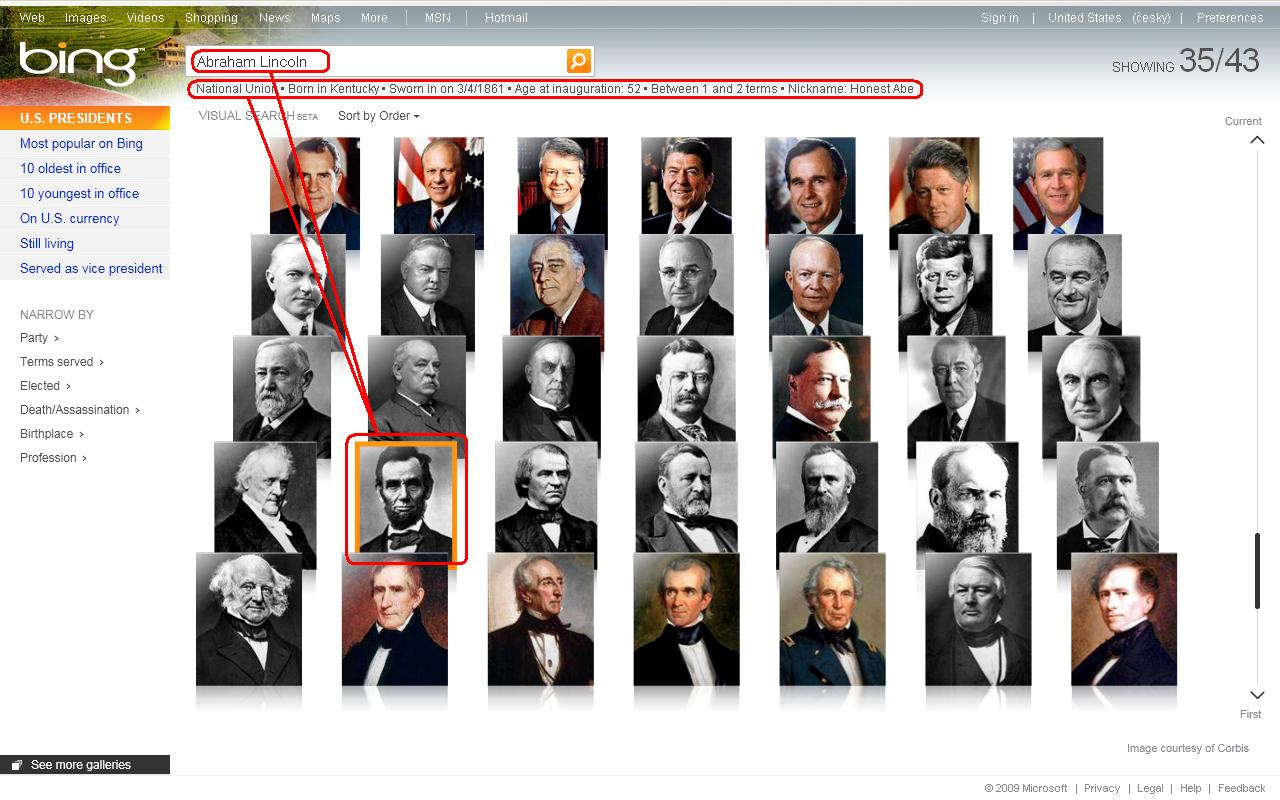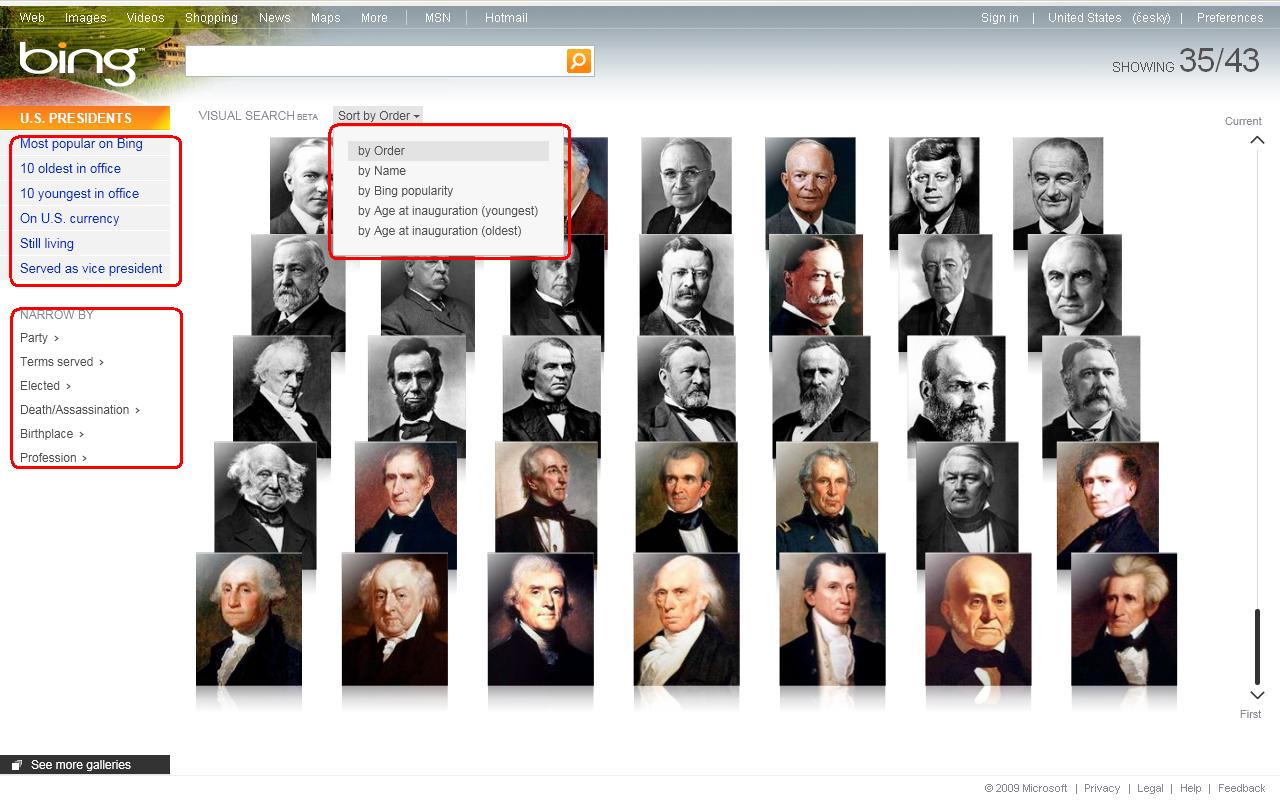Bing Visual Search
Dne 14. září 2009 byl na konferenci TechCrunch50, která se konala v San Francisku, představen nový způsob vyhledávání - Bing Visual Search. Beta verzi tohoto vyhledávače, který umožňuje vyhledávání pomocí obrázků, mohou po trochu kostrbatých přípravách vyzkoušet i uživatelé z České republiky.
Firma Microsoft Corporation jeho vznik podložila studií, která ukázala, že uživatelé pracující při vyhledávání s obrazovými informacemi jsou o 20 % rychlejší než ti, kteří pro své vyhledávání využívají informace pouze textové.
Fáze příprav
Bing Visual Search je zatím připraven pouze pro uživatele ze Spojených států amerických. Na úvodní stránce vyhledávače Bing [4] je tedy nejprve nutné nastavit vpravo nahoře zemi na Spojené státy americké - angličtina. Poté již zadáme adresu http://www.bing.com/visualsearch [5]. Uživatel bude následně ještě vybídnut, aby si nainstaloval zásuvný modul (plug-in) Silverlight ve verzi 3, díky kterému uživatel bude moci plně využívat dynamické prostředí. Přípravy, které uživateli zaberou několik desítek sekund, se však vyplatí.
Fáze vyhledávání
V horní části obrazovky vyhledávače Bing Visual Search se stejně jako u klasického vyhledávače Bing nachází vyhledávací pole, do kterého uživatel může zapsat svůj dotaz. Pokud však neví, co hledá, respektive jak se to, co hledá, jmenuje, může vyhledávat pomocí obrazové galerie (viz obr. 1). Ta na konci měsíce září, tedy 14 dnů po spuštění, obsahovala celkem 40 samostatných galerií rozdělených do pěti tematických skupin: zábava (entertainment), slavné osobnosti (famous people), encyklopedie (reference), nakupování (shopping) a sport (sports). Mezi jednotlivé galerie patří např. rasy zvířat, značky nových automobilů, mobilní telefony, hráči NBA, prezidenti USA nebo periodická tabulka prvků.
Obr. 1: Úvodní obrazovka vyhledávače Bing Visual Search
Po výběru příslušné galerie (například prezidenti USA) se zobrazí jednotlivé produkty, předměty či osobnosti. Díky technologii Silverlight jimi jde velmi efektně rolovat. Při přejetí myší přes obrázek se nad galerií zobrazí bližší informace a ve vyhledávacím poli se zapíše jméno nebo název vybrané entity (viz obr. 2).
Obr. 2: Zobrazení bližších informací a automatické vložení výrazu do vyhledávacího pole
Jednotlivé entity (v tomto případě prezidenty) lze i řadit podle různých kritérií (např. podle jména, pořadí, kdy byli ve funkci atd.), lze je třídit (např. podle příslušnosti k politické straně, státu narození, civilního zaměstnání) nebo filtrovat (např. podle toho, jestli ještě žijí) - viz obr. 3.
Obr. 3: Řazení, třídění a filtrování jednotlivých entit
Po vybrání entity, kterou jsme hledali, stačí kliknout na její obrázek, její název se automaticky vloží do vyhledávacího pole a samotné vyhledávání včetně zobrazení výsledků vyhledávání je již totožné s klasickým vyhledávačem Bing.
Závěr
Vyhledávání pomocí obrázků je v určitých situacích velice praktické a jistě si najde své příznivce. Zatím však musíme být trpěliví: jednotlivých galerií Bing Visual Search nabízí velmi málo a některé z těch, které by jistě byly okamžitě populární (značky automobilů nebo psí rasy), nefungují. Nechme se tedy překvapit, jak rychle a o jaká témata bude galerie rozšiřována.
- Microsoft Corporation. Search Blog - Bing Community [online]. Microsoft, September 14, 2009, 10:06 AM [cit. 2009-09-28]. Visual Search - Why type when you can see it? Dostupné z WWW: <http://www.bing.com/community/blogs/search/archive/2009/09/14/visual-search-why-type-when-you-can-see-it.aspx [9]>.